Table of Contents
Einführung
Sind Sie auf der Suche danach, wie Sie die Lichter wieder einschalten können, wenn ich auf die Seite klicke? Dann sind Sie auf der richtigen Hilfeseite. Auf dieser Seite wird erklärt, was die Browsererweiterung Turn Off the Lights ist. Und wie Sie das Klickverhalten in Ihrem Lieblings-Webbrowser ändern können.
Was ist die Browsererweiterung Turn Off the Lights?
Die Turn Off the Lights-Browsererweiterung ist ein beliebtes Browser-Add-on, das dazu dient, das Ansehen von Online-Videos zu verbessern. Sie wird hauptsächlich verwendet, um die Anzeige von Online-Videos zu verbessern, insbesondere auf Websites wie YouTube und Vimeo. Die Erweiterung ist für verschiedene Webbrowser verfügbar, darunter Google Chrome, Mozilla Firefox, Microsoft Edge, Safari und andere.
Die Hauptfunktion der Turn Off the Lights-Erweiterung besteht darin, den Bereich um den Videoplayer abzudunkeln, um ein intensiveres und kinoähnliches Seherlebnis zu ermöglichen. Wenn Sie die Erweiterung aktivieren, wird der Hintergrund der Webseite gedimmt oder ausgeblendet, um Ablenkungen zu reduzieren und Ihre Aufmerksamkeit auf den Videoinhalt zu lenken. Dies ist besonders nützlich, wenn Sie sich Videos in einer dunklen Umgebung ansehen, da es die Augen entlastet und das Seherlebnis insgesamt verbessert.
Die Seite leuchtet wieder auf, wenn ich auf einen Hyperlink klicke
Wenn Sie die Turn Off the Lights-Erweiterung in Ihrem Browser installieren, klicken Sie auf das graue Lampensymbol. Dadurch wird die Webseite abgedunkelt und der Videoplayer hervorgehoben, falls es einen auf dieser Webseite gibt. Die Lichter sind jedoch wieder an, wenn ich auf die dunkle Ebene klicke. Nun möchten Sie aber, dass die dunkle Ebene auch erhalten bleibt, wenn Sie auf diese Ebene klicken. Das ist möglich, Sie müssen nur die Funktion für das Durchklicken mit der Maus (Codename: Superman) auf der Optionsseite Lichter ausschalten aktivieren.
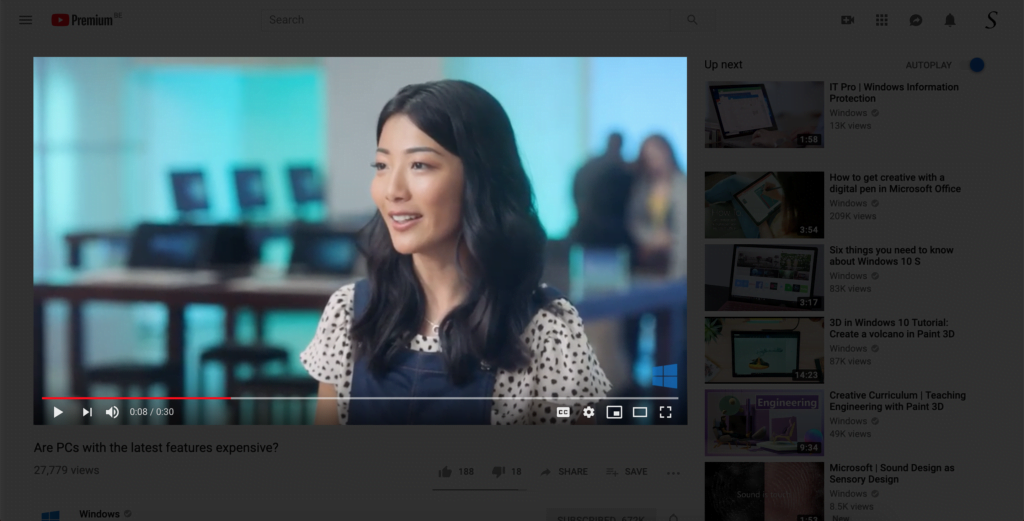
Die Lösung, um die Lichter wieder zu deaktivieren, wenn ich auf
Es ist ganz einfach, die Lichter wieder einzuschalten, wenn ich auf die Seite klicke. Führen Sie die folgenden Schritte aus, um diese Funktion in Ihrem Webbrowser zu aktivieren. Vergessen Sie nicht, dass Sie wieder auf die graue Schaltfläche „Lampe“ in der Symbolleiste klicken müssen, wenn Sie zum normalen Webseitenstil zurückkehren möchten.
Google Chrome
- Klicken Sie mit der rechten Maustaste auf die graue Lampentaste in Ihrer Symbolleiste
- Klicken Sie auf Optionen, um die Seite mit den Optionen zum Ausschalten der Lichter zu öffnen.
- Klicken Sie auf die 3. Registerkarte Erweiterte Optionen
- Scrollen Sie, bis Sie das Thema Maus sehen, und aktivieren Sie die Optionsschaltfläche Anklicken von Hyperlinks bei abgedunkeltem Bildschirm zulassen
- Starten Sie Ihren Webbrowser neu
- Rufen Sie YouTube oder eine andere Website auf. Klicken Sie auf das graue Lampensymbol. Jetzt können Sie durch diese dunkle Ebene klicken. Sie wollen zurück zur normalen Ansicht dieser Website. Klicken Sie erneut auf das graue Lampensymbol in Ihrem Browser.
Schlussfolgerung
Jetzt wissen Sie, wie Sie diese Funktion aktivieren können. Die dunkle Ebene bleibt so lange erhalten, bis Sie auf die Schaltfläche „Lampe“ in der Symbolleiste Ihres Webbrowsers klicken. Oder wenn Sie zu einer anderen Webseite navigieren.
Wenn Sie ihn immer aktiviert lassen möchten, auch wenn Sie zu einer Seite navigieren. Dann müssen Sie die Funktion Augenschutz aktivieren. Diese finden Sie auf der Registerkarte „Erweiterte Optionen“.
Alles in allem ist Turn Off the Lights ein praktisches Tool für alle, die gerne Online-Videos ansehen und ein filmischeres und intensiveres Seherlebnis schaffen möchten.
Wenn Sie es nützlich finden, die Lichter wieder einzuschalten, wenn ich klicke, dann können Sie den Link auf Facebook oder auf Twitter teilen. So können Ihre Familie, Freunde oder Kollegen von diesem praktischen kostenlosen Tool erfahren.
Did you find technical, factual or grammatical errors on the Turn Off the Lights website?
You can report a technical problem using the Turn Off the Lights online technical error feedback form.